- Mwandishi Jason Gerald [email protected].
- Public 2023-12-16 11:41.
- Mwisho uliobadilishwa 2025-01-23 12:48.
Windows XP ni moja wapo ya mifumo maarufu zaidi ya Microsoft, na ingawa inaanza kuonyesha dalili za kuzeeka, watu wengi bado wanaitumia peke yao. Haijalishi ikiwa una kompyuta ya zamani ambayo unataka kuanza upya au unataka kusanikisha XP kwenye kompyuta yako mpya, usanikishaji utachukua muda tu. Angalia Hatua ya 1 hapa chini ili uanze.
Hatua
Sehemu ya 1 ya 3: Kuanzisha Mchakato wa Usanidi
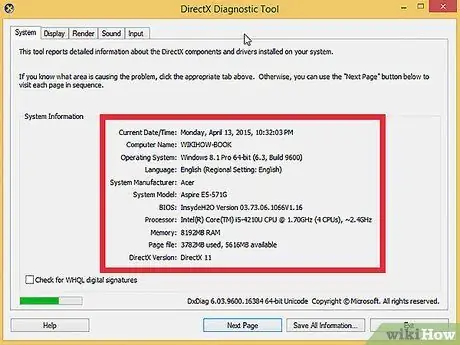
Hatua ya 1. Hakikisha kwamba kompyuta yako inaweza kuendesha Windows XP
Kompyuta yako lazima ikidhi au izidi mahitaji ya chini ya mfumo wa kuendesha Windows XP. Unaweza kutafuta habari ya mfumo wa kompyuta yako kwa kuangalia mwongozo kutoka kwa mtengenezaji wa kompyuta yako, au kwa kutumia Utambuzi wa DirectX kwenye mfumo wa Uendeshaji wa Windows tayari kwenye kompyuta.
- Ili kuanza Utambuzi wa DirectX, fungua mazungumzo ya Run (bonyeza WinKey + R wakati huo huo), andika dxdiag, na bonyeza OK.
-
Mahitaji ya Kima cha chini cha Mfumo
- 300 MHz Intel au AMD CPU
- Megabytes 128 (MB) za mfumo wa RAM
- 1.5 gigabytes (GB) ya nafasi ya kuendesha bure
- Super VGA (800x600) au adapta ya kuonyesha zaidi
- CD au DVD-ROM
- Kinanda na panya, au kifaa kingine kinachoelekeza
- Adapter ya Muunganisho wa Mtandao inahitajika kwa Muunganisho wa Mtandao na Mtandao
- Kadi ya sauti na spika au vichwa vya sauti

Hatua ya 2. Pata Ufunguo wa Bidhaa wa Windows XP yako
Imechapishwa kwenye stika kwenye kifurushi cha programu yako au inakaa kwenye kompyuta yenyewe. Ni kamba ya vikundi 5 vya wahusika (wahusika 5 kila mmoja), iliyotengwa na hyphens, ambayo ina wahusika 25 kwa jumla. Utahitaji kitufe cha bidhaa ili kukamilisha usanidi wa Windows.
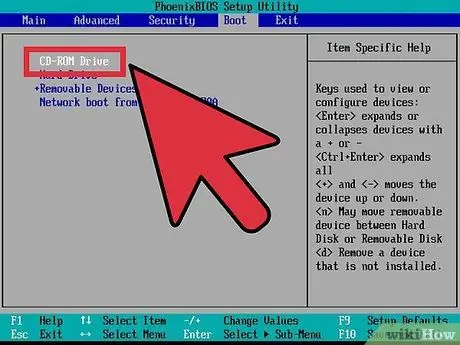
Hatua ya 3. Weka kompyuta yako kuwasha kutoka CD / DVD
Kabla ya kuingiza CD, lazima uweke kompyuta yako kuanza kutoka kwenye CD, sio diski kuu. Hii itatumika kupakia faili za usanidi wa Windows XP kabla ya buti za kompyuta yako kwenye mfumo wa uendeshaji uliowekwa. Unaweza kubadilisha mpangilio wa buti kutoka kwenye menyu ya BOOT kwenye BIOS ya kompyuta yako.
- Kuingiza BIOS ya kompyuta yako, unaweza kubonyeza F9 au DEL wakati kompyuta yako ikiwa imewashwa au wakati kompyuta inakuambia kuwa unaweza kuingia "kuanzisha". Bonyeza kiunga kijani "BIOS" kwa habari zaidi.
- Kwenye menyu ya BOOT, weka mpangilio ili gari yako ya CD / DVD-ROM iwekwe kama Kifaa cha 1 cha Boot.
- Ikiwa unasakinisha Windows XP kutoka kwa kiendeshi cha USB, hakikisha kwamba kiendeshi cha USB kimewekwa kama Kifaa cha kwanza cha Boot. Unaweza kulazimika kuziba gari la USB kwenye kompyuta ili chaguo zionekane.
Sehemu ya 2 ya 3: Kusanikisha Windows XP
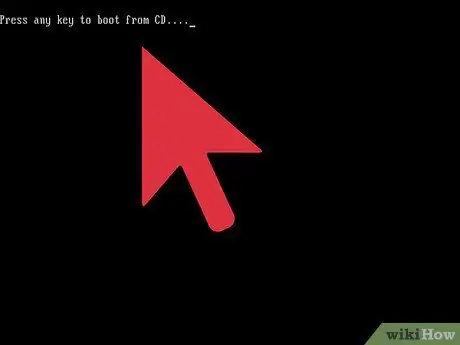
Hatua ya 1. Pakia kisakinishi
Baada ya kuweka mpangilio wa Boot, ingiza CD ya Windows XP kwenye gari lako na Hifadhi na Toka kutoka kwa BIOS. Kompyuta yako itawasha upya na itaonyesha ujumbe:
Bonyeza kitufe chochote cha boot kutoka CD
. Bonyeza kitufe chochote kwenye kibodi kuanza programu ya Usanidi.
Usanidi utapakia faili zinazohitajika kuanza usanidi, ambayo inaweza kuchukua muda mfupi. Mara upakiaji ukikamilika, utapelekwa kwenye skrini ya Karibu
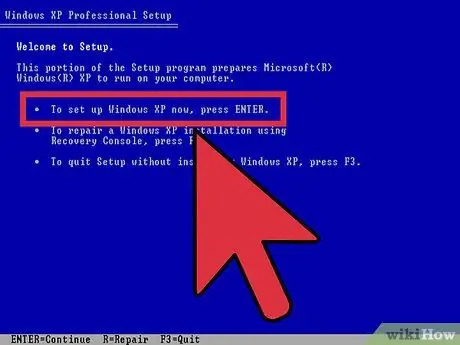
Hatua ya 2. Bonyeza ENTER kuanza usanidi
Baada ya upakiaji kukamilika, utapelekwa kwenye skrini ya Karibu. Utapewa chaguzi kadhaa, lakini ikiwa unasakinisha au kusakinisha tena Windows XP, lazima ubonyeze ENTER ili kuanza usanidi wa usanidi.
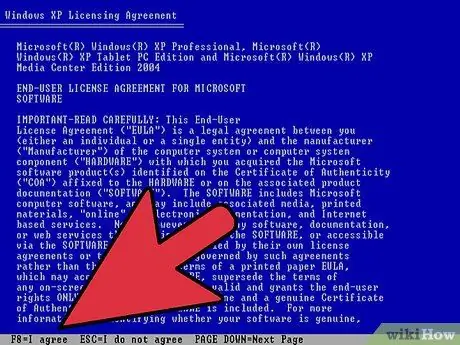
Hatua ya 3. Soma Mkataba wa Leseni
Hati hii inakuambia juu ya nini unaweza na huwezi kufanya na Windows, na haki zako kama mtumiaji. Baada ya kusoma, bonyeza F8 kuonyesha kwamba unakubali masharti hayo.
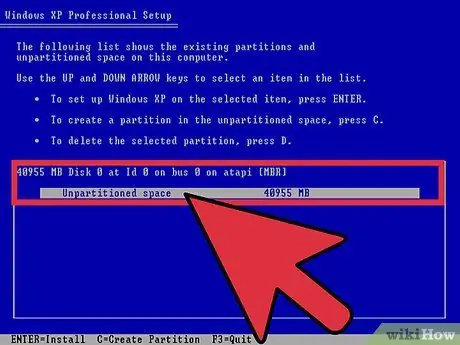
Hatua ya 4. Chagua kizigeu unachotaka kupanda na XP
Utaona orodha ya sehemu zilizopo kwenye diski yako ngumu. Ikiwa umeweka Windows XP kwenye diski mpya mpya, utaona kiingilio kimoja tu kilicho na jina "Nafasi isiyogawanywa." Ikiwa kompyuta yako imewekwa toleo la Windows au Linux, utakuwa na sehemu nyingi.
- Kuweka Windows XP kutafuta data yote kwenye kizigeu ulichochagua. Chagua kizigeu ambacho hakina kitu au kina data ambayo sio muhimu kwako.
- Unaweza kufuta kizigeu chako kwa kubonyeza "D". Hii itarudisha kwa "nafasi isiyogawanywa". Takwimu yoyote kwenye kizigeu hicho itapotea wakati kizigeu kinafutwa.
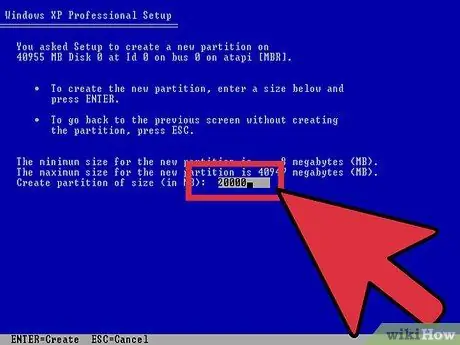
Hatua ya 5. Unda kizigeu kipya
Chagua nafasi isiyogawanywa na bonyeza "C". Hii itafungua skrini mpya ambapo unaweza kuweka saizi ya kizigeu kutoka nafasi inayopatikana. Ingiza saizi katika megabytes (MB) kwa kizigeu kipya na bonyeza ENTER.
- Kwa chaguo-msingi, kizigeu kitawekwa kwa kiwango cha juu cha nafasi inayopatikana. Isipokuwa unapanga kuunda sehemu nyingi, unaweza kuziacha kwa chaguo-msingi.
- Windows XP inahitaji kiwango cha chini cha gigabytes 1.5 (1536 MB) kwa faili za usakinishaji, lakini utahitaji nafasi zaidi ya bure kuliko ile ya programu, hati, upakuaji, na faili zingine. Gigabytes 5 (5120 MB) ni kiwango kizuri cha kuanzia kwa Windows XP, na hata zaidi ikiwa unapanga kusanikisha programu nyingi.
- Unaweza kuunda sehemu nyingi kwenye gari moja. Hii unaweza kutumia kutenganisha programu zako kutoka kwa sinema na muziki, au kusanikisha mfumo mwingine wa uendeshaji. Windows XP inaweza kusanikishwa tu kwenye kizigeu kimoja tofauti.
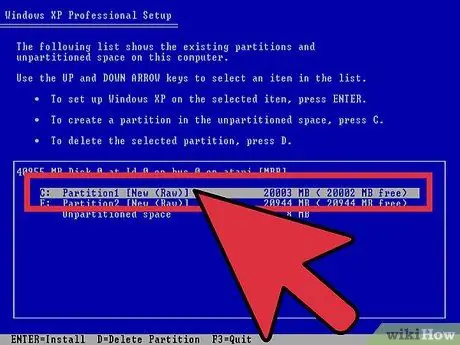
Hatua ya 6. Chagua kizigeu chako kipya
Mara tu ukiunda kizigeu cha usanikishaji, utapelekwa tena kwenye skrini ya uteuzi wa kizigeu. Chagua kizigeu chako kipya, kawaida kinachoitwa "C: Kizuizi 1 [Mbichi]" na bonyeza ENTER.
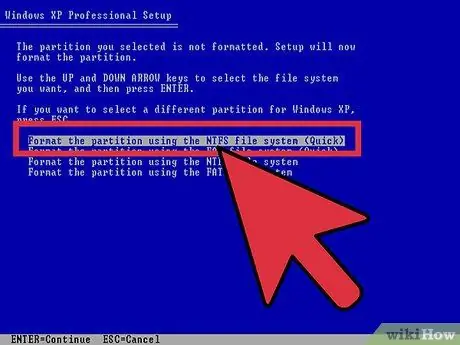
Hatua ya 7. Chagua "Umbiza kizigeu kwa kutumia Mfumo wa Faili ya NTFS" na bonyeza ENTER
NTFS ni njia inayopendelewa, inasaidia idadi kubwa ya nafasi ya diski kwa kizigeu kuliko FAT, na ina vifaa vya usalama kwenye kiwango cha mfumo wa faili. NTFS pia ina ukandamizaji wa kiwango cha mfumo. Hakuna sababu nzuri ya kuchagua FAT.
- Ikiwa saizi yako ya kizigeu ni kubwa kuliko GB 32, hautapewa fursa ya kuchagua FAT.
- Inashauriwa sana kuepusha Umbizo la Haraka, kwani hii itaruka mchakato muhimu ambao huangalia diski kuu kwa makosa au sekta mbaya. Ni skana hii ambayo inachukua muda mrefu zaidi ikiwa unafanya muundo kamili. Ikiwa kuna hitilafu ya diski katika kiwango cha mwili, hakika ni bora kujua sasa kuliko baadaye.
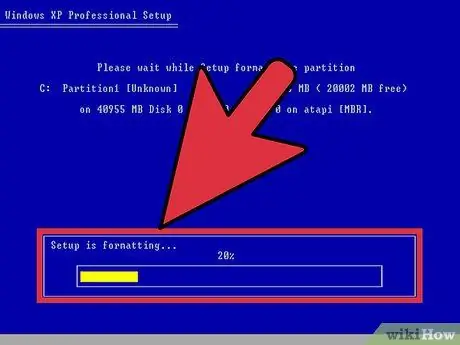
Hatua ya 8. Subiri uundaji ukamilike
Mfumo sasa unapangili kizigeu. Muda wa mchakato huu unachukua inategemea kasi na ukubwa wa gari. Kwa ujumla, kizigeu kikubwa, mchakato utachukua muda mrefu.
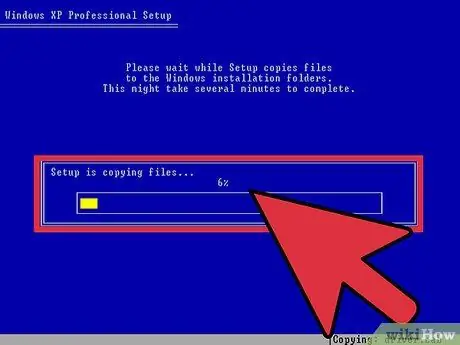
Hatua ya 9. Subiri faili ya Usanidi kunakili
Windows itaanza kunakili faili kutoka kwa diski ya usanidi na itakuuliza uwasha tena kompyuta wakati mchakato umekamilika. Bonyeza ENTER ikiwa unasababishwa kuwasha upya, au kompyuta itajiwasha yenyewe kiatomati baada ya sekunde 15.

Hatua ya 10. Acha boot ya kompyuta kawaida
Utaona ujumbe unaokuuliza bonyeza kitufe cha boot kutoka kwa CD. Puuza tu na uruhusu kompyuta kuendelea kuwasha kutoka kwa diski kuu. Utaona nembo ya Windows wakati mpango wa Usanidi unapakia.
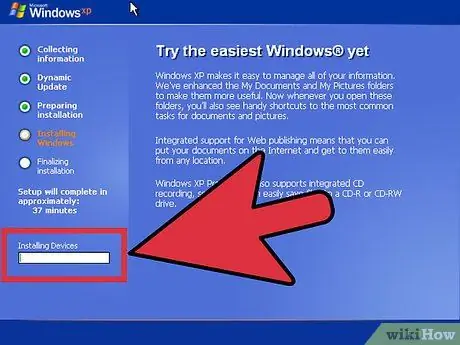
Hatua ya 11. Subiri usakinishaji uendelee
Mara nembo ya Windows ikiwa imekwenda, utaona orodha ya hatua zilizobaki upande wa kushoto wa skrini, na vidokezo vya kutumia windows upande wa kulia. Wakati uliosalia wa usakinishaji utaonyeshwa chini ya orodha ya hatua zilizobaki.
Ni kawaida kwa skrini kuangaza, kuwasha na kuzima, au kubadilisha saizi wakati wa mchakato huu
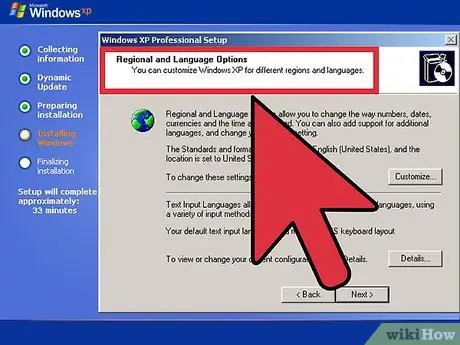
Hatua ya 12. Chagua mipangilio ya lugha yako na mkoa
Wakati wa mchakato wa usanidi dirisha la mazungumzo litaonekana, ikikuuliza uchague mipangilio ya Kikanda. Chagua mpangilio unaofaa eneo lako. Bonyeza kitufe kinachofuata ukimaliza.
Ingiza jina kamili ukitaka. Hii itawekwa kama "mmiliki" wa Windows, na itaambatanishwa na vitu kadhaa, kama vile Uundaji wa Hati
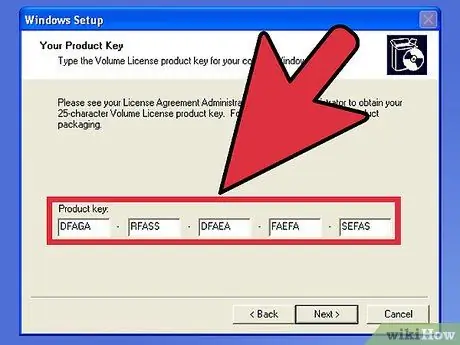
Hatua ya 13. Ingiza Ufunguo wako wa Bidhaa
Hutaweza kukamilisha mchakato wa usakinishaji bila kuwa na Ufunguo halali wa Bidhaa. Bonyeza "Next" kuendelea.
Matoleo mengine ya Windows hayatauliza Ufunguo wa Bidhaa mpaka usakinishaji ukamilike
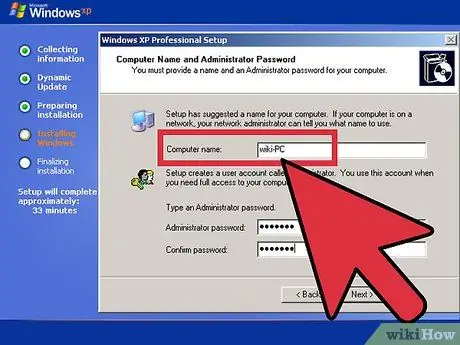
Hatua ya 14. Taja jina la kompyuta yako
Hili litakuwa jina linalowakilisha kompyuta hiyo kwenye mtandao. Windows huamua jina chaguo-msingi, lakini unaweza kubadilisha kwa kupenda kwako. Unaweza pia kutaja nywila ya akaunti ya Msimamizi. Hii ni hiari, lakini inapendekezwa sana kwa kompyuta za umma.
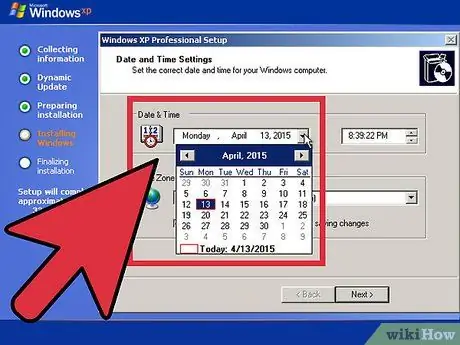
Hatua ya 15. Chagua eneo lako la wakati
Hakikisha kuwa tarehe / saa ni sahihi. Bonyeza "Next" kuendelea.
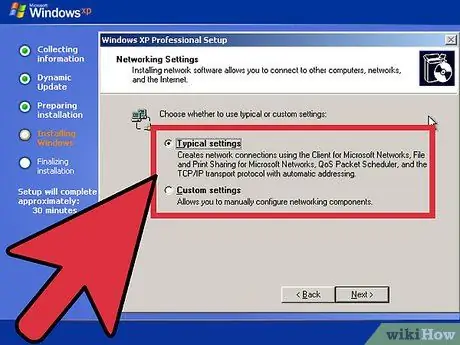
Hatua ya 16. Chagua mipangilio yako ya mtandao
Karibu mtumiaji yeyote ambaye Windows XP imewekwa kwenye nyumba yake au kompyuta ya kibinafsi anaweza kuondoka "Mipangilio ya kawaida" iliyochaguliwa kwa Usanidi wa Mtandao. Ikiwa unaweka Windows XP katika mazingira ya ushirika au ya kitaaluma, wasiliana na msimamizi wako wa mfumo, ingawa Mipangilio ya kawaida bado itafanya kazi.
- Katika dirisha linalofuata, watumiaji wengi wanaweza kuchagua "Hapana, kompyuta hii haiko kwenye mtandao, au iko kwenye mtandao bila kikoa." Ikiwa uko katika mpangilio wa biashara, muulize msimamizi wa mfumo ni ipi unapaswa kuchagua.
- Kawaida unaweza kuacha jina la kikundi cha kazi kilichowekwa na chaguo-msingi.
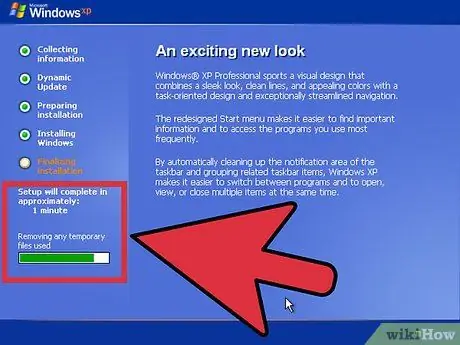
Hatua ya 17. Subiri usakinishaji ukamilike
Hii inapaswa kuchukua dakika chache tu, na kompyuta itaanza upya wakati usakinishaji umekamilika. Baada ya kuanza upya kwa kompyuta, utapelekwa kwa desktop ya Windows XP. Kwa wakati huu, usakinishaji umekamilika, ingawa bado kuna kazi ya kufanywa kabla ya Windows kutumika kikamilifu.
Sehemu ya 3 ya 3: Kukamilisha Usakinishaji
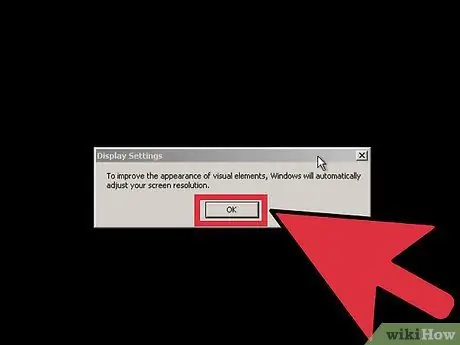
Hatua ya 1. Weka mapendeleo yako ya kuonyesha
Baada ya mizigo ya Windows, utaarifiwa kuwa Windows itasanidi onyesho lako kiatomati. Bonyeza OK kuanza usanidi. Skrini yako itaangaza mara kadhaa, kisha utaulizwa ikiwa unaweza kuona sanduku linaloonekana.
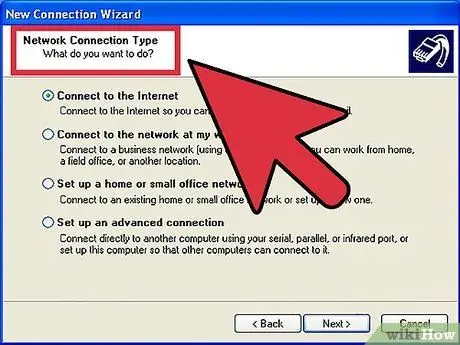
Hatua ya 2. Weka upendeleo wako wa unganisho
Ikiwa kompyuta yako imeunganishwa kwenye mtandao, chagua aina yako ya unganisho. Bonyeza Ijayo ili kuendelea.
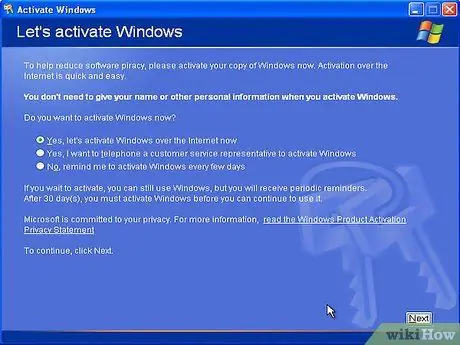
Hatua ya 3. Anzisha nakala yako ya Windows
Ikiwa imeunganishwa kwenye Mtandao, Chagua "Anzisha Sasa." Windows itaunganisha kwenye seva ya uanzishaji na kuangalia kiotomatiki ukweli wa nakala yako ya Windows. Ikiwa haujaingiza Ufunguo wako wa Bidhaa, unapaswa kuuingiza sasa.
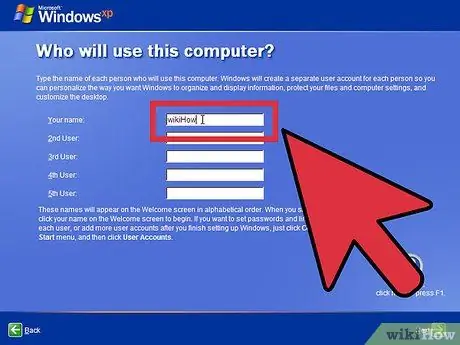
Hatua ya 4. Unda Mtumiaji
Baada ya Mchakato wa Uanzishaji, dirisha itaonekana ambayo unaweza kutumia kuchagua mtumiaji wa kompyuta. Ingiza jina lako, na majina ya watu wengine ambao watatumia kompyuta. Bonyeza Ijayo ili kuendelea.
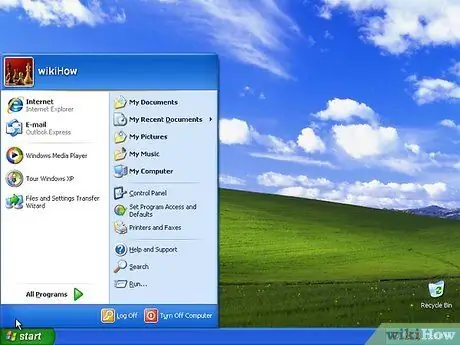
Hatua ya 5. Anza kutumia Windows
Sasa utaona Windows XP Desktop kwa chaguo-msingi. Salama! Kuna mambo kadhaa ambayo unaweza kuhitaji kufanya sasa ili Windows yako iendeshe vizuri:
- Sakinisha madereva yoyote unayohitaji kwa vifaa vya kompyuta yako.
- Sakinisha programu ya antivirus ikiwa umeunganishwa kwenye mtandao.
- Weka BIOS kuwasha tena kutoka kwa gari ngumu badala ya CD.
Vidokezo
- Usanidi kawaida huchukua dakika 15 hadi 40 kulingana na kasi ya mfumo wako. Ni wazo nzuri kukaa karibu na kompyuta yako, kwa sababu wakati wote wa usanidi, utaulizwa vitu kama mipangilio ya Wakati na Mtandao.
- Ikiwa unapata shida na usanidi, Usanidi wa Windows utatoa habari ya kiufundi juu ya kosa lililotokea, ambalo linaweza kusaidia kujua sababu. Angalia utatuzi kwenye wavuti ya Microsoft kwa msaada na maswala ya usakinishaji wa jumla.
- Usisahau kuweka kipaumbele cha boot kwenye BIOS yako. Kwenye mifumo ya zamani, BIOS imewekwa kusoma Floppy, HDD na KISHA CD-ROM. Lazima uweke kipaumbele cha boot kupakia CD-ROM kabla ya Floppy na HDD.
Onyo
- Usijaribu kusanikisha Windows kwenye mfumo ambao hautoshelezi mahitaji ya chini.
- Watumiaji wengine ambao walisakinisha Windows XP kutoka kwa diski na Huduma ya Ufungashaji 2 au chini walipata shida katika hatua za mwanzo za usanikishaji kwenye kompyuta za kisasa, zinazojulikana na kuwasha tena, au Kosa la Screen Blue (BSOD). Hii ni kwa sababu diski zingine hazina dereva kwa diski ngumu za SATA. Ili kurekebisha hili, mtumiaji lazima apachike madereva kwenye nakala ya CD ya usakinishaji, au weka madereva yanayotakiwa kwenye diski ya diski na uwaongeze kwenye orodha ya usakinishaji kwa mikono.
- Hakikisha kuamsha Windows ndani ya siku 30 za usanidi, vinginevyo mfumo hautakuruhusu kuingia kwenye Windows hadi uanzishaji ukamilike.
- Unaweza kusanikisha Windows zaidi ya mara moja kwenye kizigeu kimoja, lakini hii inaweza kufanya mfumo wa kompyuta yako kutokuwa na utulivu katika siku zijazo. Pakua programu kama vile Uchawi wa kuhesabu 8, kugawanya salama gari ngumu katika sehemu nyingi.






